
- •Руководство пользователя по базовой системе Statistics 20
- •Содержание
- •1. Обзор
- •Новые возможности в версии 20
- •Windows
- •Отличие окна назначения от активного окна
- •Строка состояния
- •Диалоговые окна
- •Имена и метки переменных в списках диалоговых окон
- •Изменение размеров диалоговых окон
- •Управляющие элементы диалоговых окон
- •Выбор переменных
- •Получение информации о переменных в диалоговых окнах
- •Основные шаги в анализе данных
- •Репетитор по статистике
- •Получение дополнительной информации
- •2. Получение справки
- •Получение Справки по терминам в выводе
- •3. Файлы данных
- •Открытие файлов данных
- •Как открывать файлы данных
- •Типы файлов данных
- •Параметры открытия файлов
- •Чтение файлов Excel 95 и более поздних версий
- •Чтение файлов Excel старых версий и других электронных таблиц
- •Чтение файлов dBASE
- •Чтение файлов Stata
- •Чтение файлов баз данных
- •Конструктор импорта текстовых файлов SPSS
- •Чтение IBM SPSS Data Collection данных
- •Информация о файле
- •Сохранение файлов данных
- •Как сохранять файлы данных с изменениями
- •Сохранение файлов данных во внешних форматах
- •Сохранение файлов данных в формате Excel
- •Сохранение файлов данных в формате SAS
- •Сохранение файлов данных в формате Stata
- •Сохранение наборов переменных
- •Экспорт в базу данных
- •Экспорт в IBM SPSS Data Collection
- •Защита исходных данных
- •Виртуальный активный файл
- •Кэширование данных
- •4. Режим распределенного анализа
- •Подключение к серверу
- •Добавление и редактирование установок подключения к серверу
- •Поиск доступных серверов
- •Как сохранить файл данных в распределенном режиме анализа
- •Доступ к файлам в режиме локального и распределенного анализа
- •Процедуры анализа, доступные в распределенном режиме анализа данных
- •Сравнение абсолютных и относительных путей
- •5. Редактор данных
- •Закладка Данные
- •Закладка Переменные
- •Как просмотреть или изменить свойства переменных
- •Имена переменных
- •Шкала измерения переменной
- •Тип переменной
- •Метки переменных
- •Метки значений
- •Вставка разрывов строк в метках
- •Пропущенные значения
- •Роли
- •Ширина столбца
- •Выравнивание переменной
- •Применение свойств переменной к нескольким другим переменным
- •Настраиваемые свойства переменной
- •Настройка закладки Переменные
- •Проверка правописания
- •Ввод данных
- •Как вводить числовые данные
- •Как вводить нечисловые данные
- •Как использовать заданные метки значений для ввода данных
- •Ограничения на значения данных в Редакторе данных
- •Редактирование данных
- •Замена или изменение значений данных
- •Удаление, копирование и вставка значений
- •Вставка новых наблюдений
- •Вставка новых переменных
- •Как изменить тип данных
- •Поиск наблюдений, переменных или импутированных значений
- •Поиск и замена значений данных и свойств
- •Состояние отбора наблюдений в Редакторе данных
- •Настройки Редактора данных
- •Печать из Редактора данных
- •Печать содержимого Редактора данных
- •Основные операции с несколькими наборами данных
- •Работа с несколькими наборами данных в командном синтаксисе
- •Копирование и вставка информации из одних наборов данных в другие
- •Переименование наборов данных
- •Скрытие нескольких наборов данных
- •7. Подготовка данных
- •Свойства переменных
- •Задание свойств переменных
- •Как задать свойства переменных
- •Задание меток значений и других свойств переменных
- •Задание шкалы измерения
- •Настраиваемые атрибуты переменной
- •Копирование свойств переменных
- •Присвоение типа измерений переменным с неизвестным типом измерений
- •Наборы множественных ответов
- •Задание наборов множественных ответов
- •Копирование свойств данных
- •Как копировать свойства данных
- •Выбор исходных переменных и переменных назначения
- •Выбор копируемых свойств переменных
- •Копирование свойств наборов (файлов) данных.
- •Результаты
- •Поиск дублирующихся наблюдений
- •Визуальная категоризация
- •Чтобы категоризовать переменные
- •Категоризация переменных
- •Автоматическое формирование категорий интервалов
- •Копирование категорий интервалов
- •Пользовательские пропущенные значения в процедуре Визуальная категоризация
- •8. Преобразование данных
- •Вычисление переменных
- •Вычислить переменную: Отбор наблюдений
- •Вычислить переменную: Тип и метка
- •Функции
- •Пропущенные значения в аргументах функций
- •Генераторы случайных чисел
- •Подсчитать встречаемость значений в наблюдениях
- •Подсчет встречаемости значений в наблюдениях: Подсчитываемые значения
- •Подсчет встречаемости значений: Отбор наблюдений
- •Сдвинуть значения
- •Перекодирование значений
- •Перекодировать в те же переменные
- •Перекодирование в те же переменные: Старые и новые значения
- •Перекодировать в другие переменные
- •Перекодирование в другие переменные: Старые и новые значения
- •Автоматическая перекодировка
- •Ранжировать наблюдения
- •Ранжирование наблюдений: Типы
- •Ранжирование наблюдений: Совпадающие наблюдения
- •Конструктор дат и времени
- •Даты и время в IBM SPSS Statistics
- •Формирование переменной даты/времени из текстовой переменной
- •Создание переменной даты/времени из набора переменных
- •Выполнить сложение и вычитание для переменных дат/времени
- •Выделение части переменной даты/времени
- •Преобразования временных рядов
- •Задать даты
- •Создать временной ряд
- •Заменить пропущенные значения
- •9. Работа с файлами
- •Сортировка наблюдений
- •Сортировать переменные
- •Транспонировать
- •Слияние данных
- •Добавление наблюдений
- •Добавление наблюдений: Переименование переменных
- •Добавление наблюдений: Информация из словаря данных
- •Слияние данных из более чем двух источников
- •Добавление переменных
- •Добавление переменных: Переименование переменных
- •Слияние данных из более чем двух источников
- •Агрегирование данных
- •Агрегирование данных: Агрегирующая функция
- •Агрегирование данных: Имя и метка переменной
- •Расщепить файл
- •Отобрать наблюдения
- •Диалоговое окно Отобрать наблюдения: Если
- •Диалоговое окно Отобрать наблюдения: Случайная подвыборка
- •Диалоговое окно Отобрать наблюдения: Размах
- •Взвесить наблюдения
- •Реструктуризация данных
- •Как реструктурировать данные
- •Конструктор реструктуризации данных: Выберите тип
- •Конструктор реструктуризации данных (переменные в наблюдения): Количество групп переменных
- •Конструктор реструктуризации данных (переменные в наблюдения): Выбрать переменные
- •Конструктор реструктуризации данных (переменные в наблюдения): Создать индексные переменные
- •Конструктор реструктуризации данных (переменные в наблюдения): Создать одну индексную переменную
- •Конструктор реструктуризации данных (переменные в наблюдения): Создание нескольких индексных переменных
- •Конструктор реструктуризации данных (переменные в наблюдения): Параметры
- •Конструктор реструктуризации данных (наблюдения в переменные): Выбрать переменные
- •Конструктор реструктуризации данных (наблюдения в переменные): Сортировка данных
- •Конструктор реструктуризации данных (наблюдения в переменные): Параметры
- •Конструктор реструктуризации данных: Завершение работы
- •10. Работа с выводом результатов
- •Система просмотра
- •Показ и скрытие результатов
- •Изменение исходного выравнивания
- •Изменение выравнивания элементов вывода
- •Схема вывода
- •Добавление элементов во Viewer
- •Поиск и замена информации во Viewer
- •Копирование вывода в другие приложения
- •Экспортировать вывод
- •Параметры HTML
- •Параметры Word/RTF
- •Параметры Excel
- •Параметры экспорта в PowerPoint
- •Параметры PDF
- •Параметры текста
- •Параметры только для графики
- •Параметры графических форматов
- •Печать документов Viewer
- •Печать вывода и диаграмм
- •Предварительный просмотр
- •Атрибуты страницы: Параметры
- •Сохранение результатов
- •Сохранение документа Viewer
- •11. Мобильные таблицы
- •Управление мобильной таблицей
- •Активация мобильной таблицы
- •Трансформация таблицы
- •Изменение порядка отображения элементов внутри размерности
- •Перемещение строк и столбцов в пределах одной размерности
- •Транспонирование строк и столбцов
- •Группирование строк или столбцов
- •Разгруппирование строк или столбцов
- •Поворот меток строк или столбцов
- •Отмена изменений
- •Работа со слоями
- •Создание и показ слоев
- •Перейти к категории слоя
- •Отображение и скрытие объектов
- •Скрытые строк и столбцов в таблице
- •Отображение скрытых строк и столбцов в таблице
- •Скрытие и отображение меток измерений
- •Отображение и скрытие заголовков таблицы
- •Шаблоны таблиц
- •Применить шаблон таблиц
- •Как отредактировать или создать шаблон таблиц
- •Свойства таблицы
- •Как изменить свойства мобильной таблицы
- •Свойства таблицы: общие
- •Свойства таблицы: сноски
- •Свойства таблицы: формат ячеек
- •Свойства таблицы: границы
- •Свойства таблицы: печать
- •Свойства ячеек
- •Шрифт и фон
- •Формат значения
- •Выравнивание и поля
- •Сноски и заголовки
- •Добавление сносок и заголовков
- •Чтобы скрыть или отобразить заголовок
- •Маркер сноски
- •Перенумерация сносок
- •Редактирование сносок в устаревшей таблице
- •Ширина ячеек данных
- •Изменение ширины столбца
- •Отображение скрытых границ в мобильной таблице
- •Печать мобильных таблиц
- •Управление разбивкой таблицы для широких и длинных таблиц
- •Создание диаграммы из мобильной таблицы
- •Устаревшие таблицы
- •12. Модели
- •Взаимодействие с моделью
- •Работа со Средством просмотра моделей
- •Печать моделей
- •Экспорт модели
- •Сохранение полей, использованных в модели в новом наборе данных
- •Сохранение предикторов в новом наборе данных на основе их важности
- •Модели для ансамблей
- •Сводка для модели
- •Важность предикторов
- •Частота предикторов
- •Точность моделей компонентов
- •Подробности о моделях компонентов
- •Автоматическая подготовка данных
- •Средство просмотра расщепленных моделей
- •13. Работа с командным синтаксисом
- •Правила синтаксиса
- •Вставка команд из диалоговых окон
- •Вставка команд из диалоговых окон
- •Копирование синтаксиса из журнала во Viewer
- •Как скопировать синтаксис из журнала в выводе
- •Работа с Редактором синтаксиса
- •Окно Редактора синтаксиса.
- •Терминология
- •Автозавершение
- •Цветовое кодирование
- •Контрольные точки
- •Закладки
- •Закомментирование или раскомментирование текста
- •Форматирование синтаксиса
- •Выполнение командного синтаксиса
- •Файлы синтаксиса Юникод
- •Несколько команд Execute
- •14. Обзор графических возможностей
- •Создание и редактирование диаграммы
- •Построение диаграмм
- •Редактирование диаграмм
- •Параметры построения диаграмм
- •Добавление и изменение заголовков и сносок
- •Задание общих параметров
- •15. Скоринг данных с использованием прогнозных моделей
- •Конструктор скоринга
- •Сопоставление полей модели и полей набора данных
- •Выбор функций скоринга
- •Скоринг активного набора данных
- •Объединение XML-файлов модели и преобразований
- •16. Сервис
- •Информация о переменной
- •Комментарии к файлу данных
- •Наборы переменных
- •Задание наборов переменных
- •Использование наборов переменных для отображения и скрытия переменных
- •Изменение порядка переменных в списках выбранных переменных
- •Работа с пакетами расширений
- •Создание пакетов расширений
- •Установка пакетов расширений
- •Обзор установленных пакетов расширений
- •17. Параметры
- •Общие параметры
- •Параметры Viewer
- •Параметры данных
- •Изменение стандартного представления переменных
- •Параметры валют
- •Как создать пользовательский формат валюты
- •Параметры в закладке Метки в выводе
- •Параметры диаграмм
- •Цвета элементов данных
- •Линии элементов данных
- •Маркеры элементов данных
- •Заливка элементов данных
- •Параметры мобильных таблиц
- •Параметры местоположения файлов
- •Параметры скриптов
- •Параметры Редактора синтаксиса
- •Параметры множественной импутации
- •18. Настройка меню и панелей инструментов
- •Редактор меню
- •Настройка панелей инструментов
- •Отображение панелей инструментов
- •Как настраивать панели инструментов
- •Свойства панели инструментов
- •Изменить панель инструментов
- •Создание нового инструмента
- •19. Создание настраиваемых диалоговых окон и управление ими
- •Структура Конструктора настраиваемого диалогового окна
- •Создание настраиваемого диалогового окна
- •Свойства диалогового окна
- •Указание местоположения меню для настраиваемого диалогового окна
- •Компоновка управляющих элементов на макете
- •Создание шаблона синтаксиса
- •Предварительный просмотр настраиваемого диалогового окна
- •Управление настраиваемыми диалоговыми окнами
- •Типы управляющих элементов
- •Исходный список
- •Целевой список
- •Фильтрация списков переменных
- •Флажок
- •Поле со списком и элементы управления поля со списком
- •Поле ввода текста
- •Поле ввода чисел
- •Статическое текстовое поле
- •Группа элементов
- •Группа переключателей
- •Группа флажков
- •Обозреватель файлов
- •Кнопка вложенного диалога
- •Настраиваемые диалоговые окна для команд расширения
- •Создание локализованных версий настраиваемых диалоговых окон
- •20. Производственные задания
- •Файлы синтаксиса
- •Выходные результаты
- •Параметры HTML
- •Параметры PowerPoint
- •Параметры PDF
- •Параметры текста
- •Производственные задания с командами OUTPUT
- •Значения в рабочем цикле
- •Параметры запуска
- •Подключение к серверу
- •Добавление и редактирование установок подключения к серверу
- •Запросы к пользователям
- •Состояние фонового задания
- •Запуск производственных заданий из командной строки
- •Преобразование файлов производственного режима
- •Типы объектов вывода
- •Идентификаторы команд и подтипы таблиц
- •Метки
- •Параметры OMS
- •Журнал
- •Не выводить во Viewer
- •Направление вывода в файлы данных IBM SPSS Statistics
- •Пример: Одна двумерная таблица
- •Пример: Таблицы со слоями
- •Управление элементами столбцов для управления переменными в файле данных
- •Имена переменных в генерируемых с помощью OMS файлах данных
- •Структура таблицы OXML
- •OMS-идентификаторы
- •Копирование идентификаторов OMS из панели схемы Viewer
- •22. Скрипты
- •Автоскрипты
- •Создание автоскриптов
- •Связывание существующих скриптов с объектами Viewer
- •Выполнение скриптов Python и программ Python
- •Редактор скриптов для языка программирования Python
- •Написание скриптов в Basic
- •Объект scriptContext
- •Стартовый скрипт
- •Указатель

421
Система управления выводом (Output Management System)
EЩелкните Удалить.
Примечание: Активные запросы OMS не завершаются, пока Вы не щелкните ОК.
Типы объектов вывода
Существуют различные типы объектов вывода.
Диаграммы. К ним относятся диаграммы, созданные с помощью Конструктора диаграмм, процедур построения диаграмм, а также диаграммы, созданные с помощью статистических процедур (например, столбиковая диаграмма, созданная с помощью процедуры «Частоты»).
Заголовки. Текстовые объекты, помеченные как Заголовок в панели навигации Viewer.
Журналы. Объекты текстовых журналов. Журналы содержат определенные типы сообщений об ошибках и предупреждения. В зависимости от установок в диалогового окне Параметры (меню Правка->Параметры, закладка Viewer), журналы могут содержать синтаксис, исполняемый в течение сеанса. Объекты вывода, имеющие метку Журнал в панели навигации Viewer.
Модели. Объекты вывода отображаются в окне средства просмотра моделей. Отдельный объект модели может содержать несколько видов модели, включая таблицы и диаграммы.
Таблицы. Мобильные таблицы во Viewer (включая таблицы Примечания). Таблицы – это единственные объекты вывода, которые можно направлять файл данных формата IBM® SPSS® Statistics (.sav).
Текст. Текстовые объекты, которые не являются журналами или заголовками (включают объекты, помеченные как Текстовой вывод на панели структуры средства просмотра).
Деревья. Диаграммы моделей, создаваемых модулем Decision Tree (Дерево решений).
Предупреждения. Объекты предупреждений содержат определенные типы сообщений об ошибках и предупреждения.
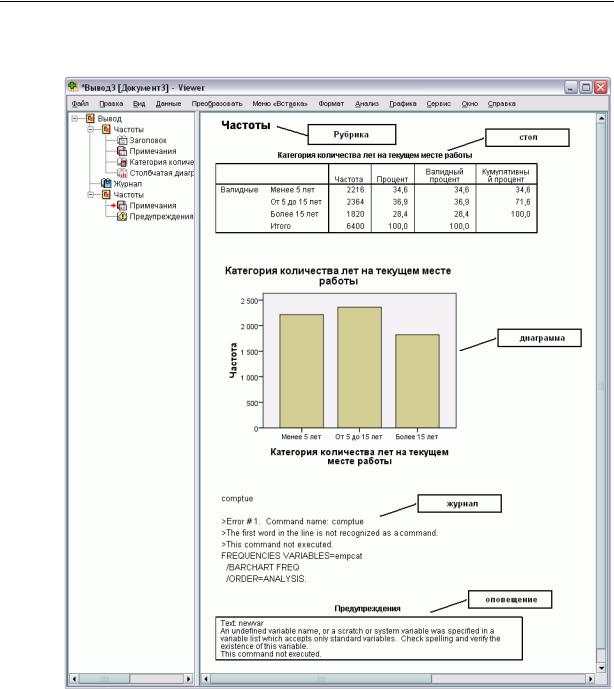
422
Глава 21
Рисунок 21-2
Типы объектов вывода
Идентификаторы команд и подтипы таблиц
Идентификаторы команд
Идентификаторы команд существуют для всех статистических процедур и процедур создания диаграмм, а также других команд, генерирующих блоки вывода со своими собственными идентифицируемыми заголовками в панели навигатора Viewer. Эти

423
Система управления выводом (Output Management System)
идентификаторы обычно (но не всегда) совпадают или похожи на имена процедур в меню и диалоговых окнах (в английской версии), которые часто (но не всегда) похожи на имена соответствующих команд. Например, идентификатор для процедуры Частоты (в английской версии Frequencies) – “Frequencies”, и он совпадает с именем соответствующей команды). Существуют, однако, случаи, когда имя процедуры и идентификатор команды и/или
имя команды не являются похожими. Например, все процедуры в разделе меню Непараметрические критерии (в меню Анализ) используют одну и ту же команду, а идентификатор команды совпадает с именем команды: Npar Tests.
Подтипы таблиц
Подтипами таблиц являются различные типы мобильных таблиц, которые могут быть в выводе. Некоторые подтипы создаются только одной командой, тогда как другие могут создаваться различными командами (хотя таблицы могут выглядеть по-разному). Хотя имена подтипов таблиц обычно содержательны, в списке может оказаться множество имен, из которых нужно выбирать (в особенности, если Вы выбрали большое количество команд). Кроме того, подтипы могут иметь очень похожие имена.
Как искать идентификаторы команд и подтипы таблиц
Если Вы сомневаетесь, Вы можете находить идентификаторы команд и имена подтипов таблиц в окне Viewer:
E Запустите процедуру, чтобы получить вывод в окне Viewer.
E Щелкните правой кнопкой мыши по элементу в схеме вывода в окне Viewer.
E Выберите Копировать идентификатор команд OMS или Копировать подтип таблицы OMS.
EСкопируйте и вставьте идентификатор команды или имя подтипа таблицы в любой текстовый редактор (например, в окно редактора синтаксиса).
Метки
В качестве альтернативы именам подтипов таблиц можно выбирать таблицы на основе текста, отображаемого в панели навигации средства просмотра. Вы можете также выбирать другие типы объектов по их меткам. Метки могут использоваться для различения нескольких таблиц, имеющих одинаковый тип. Текст метки отражает некоторый аспект объекта вывода, например, имена или метки переменных. Существует, однако, множество факторов, которые могут влиять на текст метки:
Если включено расщепление файла, к метке может добавляться идентификатор группы.
На вывод меток переменных и меток значений оказывают влияние установки (меню Правка->Параметры, закладка Метки в выводе).
На метки оказывает влияние текущая установка языка (меню Правка, Параметры, закладка Общие).

424
Глава 21
Как задать использование меток для идентификации объектов вывода
EВ Панели управления OMS выберите один или несколько типов вывода и затем выберите одну или несколько команд.
E Щелкните по ячейке в столбце Метка.
Рисунок 21-3
Диалоговое окно «Метки OMS»
EВведите метку в точности так, как она выглядит в панели навигации окна Viewer. (Вы можете также щелкнуть правой кнопкой мыши в панели навигации, выбрать Копировать метку OMS и вставить метку в текстовое поле Метка.
E Щелкните Добавить.
E Повторите это для всех меток, которые Вы хотите вставить.
EЩелкните по кнопке Продолжить.
Символы замещения
Вы можете использовать звездочку (*) в последнем символе метки в качестве символа замещения. При этом будут отобраны все текстовые последовательности, начинающиеся с заданной текстовой последовательности (исключая звездочку). Такой способ работает, только если звездочка является последним символом, поскольку в середине метки звездочка рассматривается как разрешенный символ.
Параметры OMS
В диалоговом окне OMS: Параметры Вы можете:
Задавать формат вывода.
Задавать графический формат (для форматов вывода HTML и «Вывод XML»).

425
Система управления выводом (Output Management System)
Определять, какие элементы измерений таблицы должны быть в измерении строк.
Включать переменную, содержащую последовательный номер таблицы (для формата файла данных IBM® SPSS® Statistics).
Чтобы задать параметры OMS
E Нажмите кнопку Параметрыв панели управления OMS.
Рисунок 21-4
Диалоговое окно OMS: Параметры
Формат
Excel. Формат Excel 97–2003. Строки, столбцы и ячейки мобильных таблиц экспортируются в виде строк, столбцов и ячеек Excel с сохранением всех атрибутов форматирования, например границ ячеек, стилей шрифтов, цвета фона и так далее. Текстовый вывод экспортируется с сохранением всех атрибутов шрифтов. Каждая строка текстового вывода является строкой файла Excel, причем весь текст строки помещается в одну ячейку Excel. Диаграммы, древовидные диаграммы и виды моделей вставляются в документ в формате PNG.

426
Глава 21
HTML.Объектывывода, которымимогутбытьмобильныетаблицыViewer, преобразованные в таблицы HTML. Атрибуты шаблонов таблиц не поддерживаются (характеристики шрифта, стиля границ, цвета и т.д.). Объекты текстового вывода в HTML отмечаются тегами <PRE>. Диаграммы, древовидные диаграммы и виды моделей экспортируются как отдельные файлы в выбранном графическом формате и встраиваются по ссылке. Для имен файлов изображений в качестве корневого имени используется имя HTML-файла, после которого указывается последовательное целое число, начинающееся с 0.
Вывод XML. XML, согласующийся со схемой spss-output.
PDF. Вывод экспортируется в том виде, как он отображается в окне предварительного просмотра печати, с сохранением всех атрибутов форматирования. PDF-файл содержит закладки, которые соответствуют объектам на панели схемы в Viewer.
SPSS Statistics Фай данных. Этот формат является двоичным форматом файла. Типы объектов вывода, отличные от таблиц, исключаются. Каждый столбец таблицы становится переменной в файле данных. Чтобы использовать файл данных, созданный OMS в этом же сеансе, необходимо завершить активный запрос OMS, прежде чем открывать файл данных.Дополнительную информацию см. данная тема Направление вывода в файлы данных IBM SPSS Statistics на стр. 431.
Текст. Текст с пробелами в качестве разделителей. Вывод сохраняется как текст с табличным выводом, выравниваемым пробелами для моноширинных шрифтов. Диаграммы, диаграммы деревьев и виды моделей исключаются.
Текст с табуляторами. Текст с табуляторами в качестве разделителей. Для вывода, отображаемого в средстве просмотра Viewer в виде мобильных таблиц, табуляторы разделяют элементы столбцов таблиц. Линии текстовых блоков сохраняются как есть - не делается попыток разделить их табуляторами. Диаграммы, диаграммы деревьев и виды моделей исключаются.
Файл средства просмотра. Этот является таким же форматом, который используется при сохранении содержимого окна Viewer.
Файл веб-отчета. Этот формат выходного файла предназначен для использования со службами Predictive Enterprise Services. Он по существу идентичен формату SPSS Statistics
средства просмотра Viewer, за исключением того, что древовидные диаграммы сохраняются в виде статических изображений.
Word/RTF. Мобильные таблицы экспортируются в таблицы Word с сохранением форматирования, например границ ячеек, шрифта, цвета фона и т.д. Текстовый вывод экспортируется как форматированный RTF. Диаграммы, древовидные диаграммы и виды моделей вставляются в документ в формате PNG.
Графика
Для форматов HTML и «Вывод XML» диаграммы, диаграммы деревьев и виды моделей можно включить как файлы изображений. Для каждой диаграммы и/или дерева создается отдельный файл изображения.
В документ формата HTML для каждого графического файла включаются стандартные теги <IMG SRC='filename'>.

427
Система управления выводом (Output Management System)
Для документа в формате «Вывод XML» файл XML для каждого графического файла содержит элемент chart с атрибутом ImageFile общей формы <chart imageFile="filepath/filename"/>.
Графические файлы сохраняются в отдельной папке. Именем папки является имя файла назначения HTML без расширения и с суффиксом _files. Например, если именем файла назначения HTML является julydata.htm, то папка с графикой будет названа как julydata_files.
Формат. Доступные графические форматы: PNG, JPG, EMF, BMP и VML.
Формат EMF (расширенный метафайл) доступен только для операционных систем
Windows.
Графический формат VML доступен только для документа HTML.
Для графического формата VML не создаются отдельные файлы изображений. В HTML внедряется код VML, формирующий изображение.
В графический формат VML не включаются диаграммы деревьев.
Размер. Вы можете масштабировать размер объекта от 10% до 200%.
Включить гиперкарты. Для документов в формате HTML с помощью этого параметра создается графическая карта с всплывающими подсказами, в которых выводится информация о некоторых элементах диаграммы, например значение выделенной точки на графике или столбика на линейчатой диаграмме.
Измерения таблицы
Для мобильных таблиц Вы можете задать элемент(ы) измерений, которые должны быть в столбцах. Все остальные элементы измерений выводятся в строках. В случае формата данных SPSS Statistics столбцы становятся переменными, а строки – наблюдениями.
Если Вы задали несколько элементов для вывода в столбцах, они вкладываются в столбцы в том порядке, в котором они перечислены. В случае формата файла данных SPSS Statistics имена переменных создаются по вложенным элементам столбцов. Дополнительную информацию см. данная тема Имена переменных в генерируемых с помощью OMS файлах данных на стр. 438.
Если в таблице нет ни одного из перечисленных элементов измерения, все элементы измерений в этой таблице будут выводиться в строках.
Задаваемые здесь спецификации мобильных таблиц не влияют на отображение таблиц во Viewer.
Каждое измерение таблицы – строка, столбец, слой – могут содержать нулевое или большее количество элементов. Например, простая двумерная таблица сопряженности содержит единственный элемент измерения строки и единственный элемент измерения столбца, каждый из которых включает по одной переменной, используемой в таблице. Вы можете использовать аргументы положения или “имена” элементов измерения, чтобы задать элементы измерения, которые Вы хотите поместить в столбцы.

428
Глава 21
Все измерения в строках. Создается одна строка для каждой таблицы. Для формата файла данных SPSS Statistics это означает, что каждая таблица представляет собой одно наблюдение, а все элементы таблицы являются переменными.
Список позиций. Общий вид позиционного аргумента – это буква, указывающая на позициюэлементапоумолчанию– C длястолбца, R длястрокииL дляслоя– после которой следует положительное целое число, указывающее на положение по умолчанию в данном измерении. Например, R1 указывает на элемент измерения строки самого верхнего уровня.
Чтобы задать несколько элементов для нескольких измерений, отделяйте каждое измерение пробелом,—например, R1 C2.
Буква измерения, после которой следует слово ALL, указывает на то, что все элементы
вэтом измерении идут в их естественном порядке. Например, CALL означает то же самое, что и по умолчанию (все элементы столбцов в их порядке по умолчанию).
CALL RALL LALL (или RALL CALL LALL и т.п.) установить все элементы измерений
встолбцы. В случае формата файла данных SPSS Statistics это приведет к созданию одной строки/наблюдения для каждой таблицы в файле данных.
Рисунок 21-5
Позиционные аргументы строк и столбцов
Список имен измерений. В качестве альтернативы аргументам положения Вы можете использовать “имена” элементов измерений, которыми являются текстовые метки, отображаемые в таблице. Например, простая двумерная таблица сопряженности содержит единственный элемент измерения строки и единственный элемент измерения столбца, каждый из которых имеет метку на основе переменных в этих измерениях, плюс один элемент измерения слоя, помеченный как Statistics (если в качестве языка вывод выбран английский).
Имена элементов измерений могут различаться для разных языков вывода и/или установок, влияющих на вывод имен переменных и/или меток в таблицах.
Каждое имя элемента измерения должно быть заключено в одинарные или двойные кавычки. Чтобы задать несколько имен элементов измерений, отделяйте каждое имя в кавычках пробелом от другого имени.

429
Система управления выводом (Output Management System)
Метки, связанные с элементами измерений, могут не всегда быть очевидными.
Как просмотреть все элементы измерений и их метки для мобильной таблицы
E Активируйте (двойным щелчком) таблицу во Viewer.
E Выберите в меню:
Вид > Показать все
и/или
E Если поля вращения не включены, выберите в меню:
Мобильная таблица > Поля вращения
Метки элементов отображаются в полях вращения.
